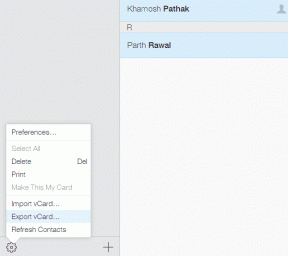6 הדרכים המובילות לתקן דיסקורד שלא מציג סטטוס Spotify
Miscellanea / / August 27, 2023
אחת הסיבות לפופולריות הבולטת של Discord היא השילוב שלה עם אפליקציות ושירותים של צד שלישי. אתה יכול חבר את חשבון Discord שלך לפלייסטיישן כדי להציג באיזה משחק אתה משחק, ושילוב דומה זמין גם עבור משתמשי Spotify. עם זאת, רבים התלוננו על כך שדיסקורד לא מראה את סטטוס Spotify שלהם באפליקציה. אם אתה נתקל באותו, השתמש בשלבים הבאים כדי לפתור את הבעיה.

שילוב Spotify של דיסקורד היא דרך מסודרת להראות למה אתה מאזין בפלטפורמה. מספר סיבות יכולות לשבור את האינטגרציה של Spotify ב-Discord. זה יכול לנבוע מאפליקציה מיושנת, פרטי חשבון, תקלות בחיבור לרשת ועוד. בלי להכביר מילים, בואו נתחיל במסע פתרון הבעיות שלנו.
1. הפעל את סטטוס Spotify ב-Discord
כאשר אתה מחבר לראשונה את חשבון Spotify שלך ב-Discord, האפליקציה מאפשרת הרשאה להציג את Spotify כסטטוס שלך. אם השבתת את זה בגלל חששות פרטיות, השתמש בשלבים שלהלן כדי להפעיל את זה.
Discord Desktop
שלב 1: הפעל את אפליקציית Discord בשולחן העבודה שלך ולחץ על ההגדרות שליד שם המשתמש שלך.

שלב 2: בחר חיבורים בסרגל הצד השמאלי.
שלב 3: אפשר את הלחצן 'הצג Spotify כסטטוס שלך'.
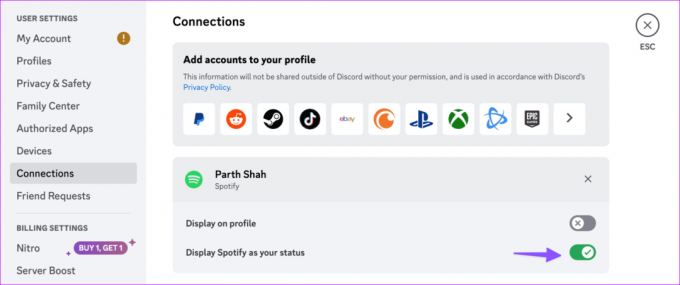
דיסקורד נייד
שלב 1: פתח את אפליקציית Discord בטלפון שלך.
שלב 2: הקש על סמל פרופיל Discord שלך בפינה השמאלית התחתונה ובחר חיבורים.


שלב 3: אפשר את הלחצן 'הצג את Spotify כסטטוס שלך' תחת Spotify.

האם שינית לאחרונה את סיסמת חשבון Spotify שלך? סטטוס Spotify שלך לא יופיע עקב פרטי חשבון שגויים. עליך לקשר מחדש את חשבון Spotify ב-Discord. הנה מה שאתה צריך לעשות.
Discord Desktop
שלב 1: הפעל את אפליקציית Discord בשולחן העבודה שלך ולחץ על ההגדרות שליד שם המשתמש שלך.
שלב 2: לחץ על חיבורים בסרגל הצד השמאלי ולחץ על הסימן 'x' לצד חשבון Spotify שלך.

שלב 3: לחץ על נתק כדי לאשר את החלטתך.

שלב 4: סמל אפליקציית Spotify יופיע בחלק העליון. לחץ על זה. היכנס עם פרטי החשבון שלך ותן הרשאה רלוונטית.
אפליקציית דיסקורד לנייד
שלב 1: פתח את אפליקציית Discord בטלפון שלך והקש על סמל הפרופיל שלך בפינה השמאלית התחתונה.
שלב 2: בחר חיבורים. הקש על סימן ה-x ובחר נתק.

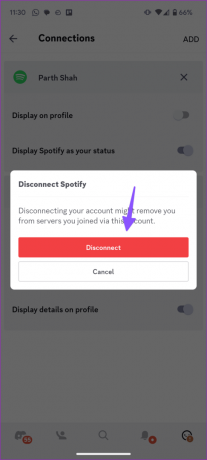
שלב 3: הקש על הוסף בחלק העליון ובחר Spotify.
התחבר עם פרטי חשבון Spotify שלך, והשילוב טוב ל-Discord.
3. נקה את מטמון הדיסקורד
מטמון Discord פגום מוביל לעתים קרובות לבעיות כמו 'Spotify לא מופיע ב-Discord'. עליך לנקות את מטמון Discord ולנסות שוב. השלבים שלהלן לא ישפיעו על החיבורים הקיימים שלך בפלטפורמה. נתחיל קודם כל עם אפליקציות שולחן העבודה.
Discord Desktop
חלונות
שלב 1: הקש על מקשי הקיצור של Windows + E כדי לפתוח את סייר הקבצים.
שלב 2: עבור אל הנתיב הבא (שים לב שתצטרך להחליף את שם המשתמש בשם החשבון שלך בנתיב):
C:\Users\\AppData\Roaming

שלב 3: לחץ פעמיים על תיקיית Discord כדי לפתוח אותה.
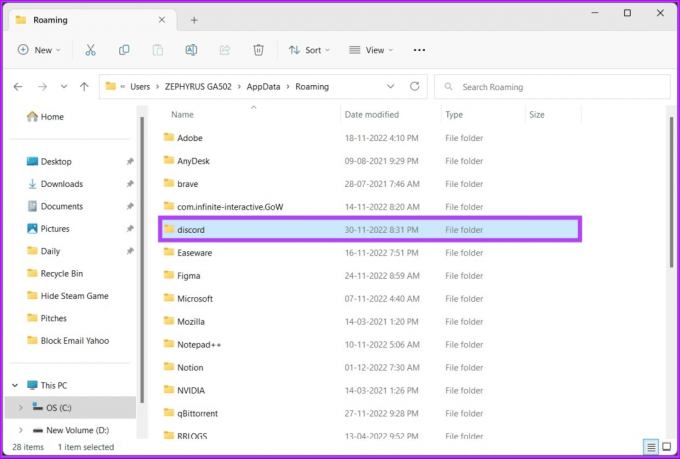
שלב 4: מצא תיקיות Cache, Code Cache ו-GPUCache ומחק אותן מהמחשב שלך.

הסר את התיקיות האלה גם מפח האשפה.
מק
שלב 1: הפעל את Finder ולחץ על Go בשורת התפריטים.
שלב 2: בחר 'עבור לתיקיה'.

שלב 3: הזן את הכתובת למטה ולחץ על החזר:
~/Library/Application Support/discord/
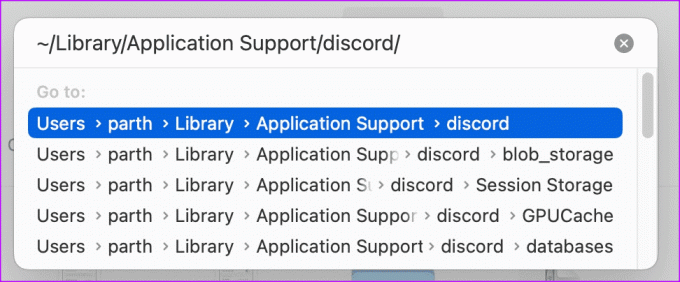
שלב 4: העבר תיקיות Cache, Code Cache ו-GPUCache ל-Ball.

דיסקורד נייד
שלב 1: לחץ לחיצה ארוכה על סמל אפליקציית Discord ולחץ על סמל 'i' כדי לפתוח את תפריט פרטי האפליקציה.
שלב 2: הקש על 'אחסון ומטמון' ובחר נקה מטמון.

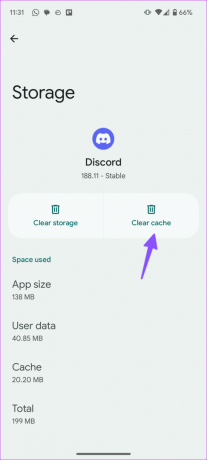
4. השבת את הודעת סטטוס פעילות המשחק
פעילות המשחקים הנוכחית שלך עלולה להתנגש עם Spotify כדי להציג את מצב ההאזנה שלך בחשבון Discord. תצטרך להפסיק את הופעת פעילות Steam או Epic Games בחשבון Discord שלך.
Discord Desktop
שלב 1: הפעל את אפליקציית Discord בשולחן העבודה שלך ולחץ על ההגדרות שליד שם המשתמש שלך.

שלב 2: בחר חיבורים בסרגל הצד השמאלי.
שלב 2: השבת את הלחצן 'הצג בפרופיל' עבור Steam או חשבון משחקים אחר.

דיסקורד נייד
שלב 1: הפעל את אפליקציית Discord והקש על סמל הפרופיל שלך בפינה השמאלית התחתונה כדי לפתוח את חשבונך.
שלב 2: בחר חיבורים והשבת את הלחצן 'הצג בפרופיל' עבור Steam, Epic Games או Xbox.

5. בדוק את סטטוס הדיסקורד
כאשר Discord מתמודד עם הפסקה בצד השרת, אתה עלול להיתקל בבעיות עם משימות בסיסיות כמו שליחת הודעות, הצגת סטטוס Spotify, שיחות ועוד. אתה יכול לבקר באתר סטטוס השרת הייעודי של החברה ולוודא שהכל תקין. אם יש הפסקה גדולה, המתן שדיסקורד יפתור את הבעיה מהצד שלהם.
בדוק את סטטוס הדיסקורד
6. עדכן את דיסקורד
אפליקציות מיושנות של Discord למחשבים שולחניים ולניידים עשויים להיתקל בבעיות בהצגת סטטוס Spotify. אתה יכול פשוט להפעיל מחדש את אפליקציית שולחן העבודה של Discord, והיא מתחילה להוריד את העדכון האחרון.
הורד את Discord לשולחן העבודה
משתמשים ניידים יכולים לבקר בחנות Play או ב-App Store כדי להתקין את ה-Discord build החדש ביותר.
הורד את Discord לאנדרואיד
הורד את Discord לאייפון
שתף את העדפת המוזיקה שלך בדיסקורד
Discord עובד היטב עם אפליקציות צד שלישי כמו Spotify. עם זאת, האפליקציה שלא מציגה את העדפת ההאזנה שלך מביס את המטרה של שימוש באינטגרציה כזו מלכתחילה. הטריקים שלמעלה אמורים לפתור את הבעיה תוך זמן קצר.
עודכן לאחרונה ב-31 ביולי, 2023
המאמר לעיל עשוי להכיל קישורי שותפים שעוזרים לתמוך ב-Guiding Tech. עם זאת, זה לא משפיע על שלמות העריכה שלנו. התוכן נשאר חסר פניות ואותנטי.

נכתב על ידי
פרת' עבד בעבר ב-EOTO.tech כשסיקר חדשות טכנולוגיות. כרגע הוא עובד עצמאי ב-Guiding Tech וכותב על השוואת אפליקציות, מדריכים, טיפים וטריקים לתוכנה וצולל עמוק לתוך פלטפורמות iOS, Android, macOS ו-Windows.